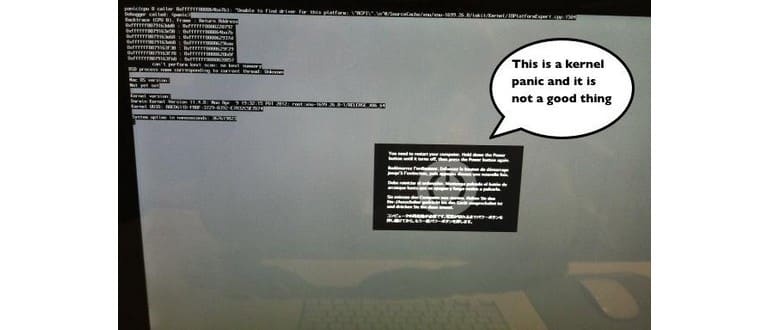Alcuni di voi potrebbero aver vissuto l’inconveniente del panico del kernel, un problema di avvio che affligge alcuni Mac dopo l’installazione di recenti aggiornamenti software. Se non hai ancora installato il «Thunderbolt Software Update 1.2», ti consiglio di evitarlo fino a quando Apple non rilascerà una correzione ufficiale. Se invece hai già subito arresti anomali al riavvio, è probabile che il colpevole sia proprio il recente aggiornamento Thunderbolt. Fortunatamente, abbiamo tre metodi per risolvere la situazione.
Prima di procedere, ecco alcune buone e cattive notizie. La buona notizia è che nessuno di questi metodi comporterà la perdita di file, preferenze, app o impostazioni. La cattiva notizia? Dovrai reinstallare OS X (solo il sistema operativo) oppure ripristinare da un backup di Time Machine. Qualunque sia l’approccio scelto, ricorda di non reinstallare l’aggiornamento Thunderbolt quando il Mac si riavvia, se è disponibile in Aggiornamento software. Aspetta una versione corretta da Apple, che dovrebbe arrivare entro un giorno o due.
Risoluzione del problema 1: utilizzare Internet Recovery
Questo metodo ti permetterà di scaricare e reinstallare OS X Lion direttamente da Internet, ed è piuttosto automatizzato una volta avviato il processo di recupero.
- Riavvia il Mac e tieni premuto Command + R per accedere alla modalità di ripristino.
- Seleziona «Reinstallare OS X» e inserisci il tuo ID Apple.
- Lascia che Internet Recovery faccia la sua magia.
Risoluzione # 2: Usa Time Machine e Ripristina da Backup Recenti
Questo metodo è utile solo per chi esegue regolarmente il backup con Time Machine; se non lo fai, ti consiglio di iniziare subito.
- Riavvia il Mac e tieni premuto Comando + R o Opzione per accedere alla Modalità di recupero.
- Dal menu di avvio, seleziona Time Machine e «Ripristina», seguendo le istruzioni su schermo per scegliere il backup più recente da ripristinare.
Risoluzione # 3: Reinstallare OS X da un’unità USB o DVD avviabile
Se hai seguito le nostre istruzioni su come creare un’unità USB avviabile con Lion, puoi utilizzare questo metodo:
- Collega l’unità USB al Mac e riavvia, tenendo premuto il tasto Opzione.
- Seleziona il disco di avvio Lion dal menu di avvio.
- Scegli «Reinstalla OS X» dalle opzioni.
Tieni presente che questo metodo richiede di reinstallare successivamente gli aggiornamenti generali del sistema, poiché la versione di OS X installata sarà quella presente nell’unità di avvio USB. Questo approccio è probabilmente il meno pratico in termini di tempo e sforzo.
Qualunque metodo tu scelga, ricorda: non reinstallare l’aggiornamento Thunderbolt. Lo ripetiamo perché se lo reinstalli prima che Apple rilasci una correzione, rischi di ritrovarti con lo stesso problema di panico del kernel, e credimi, non è affatto divertente. Sebbene questi problemi siano rari, possono capitare. Ecco perché ti consiglio vivamente di eseguire regolarmente il backup del tuo Mac con Time Machine, una delle quattro pratiche di manutenzione essenziali per tutti i dispositivi con Mac OS X.
Novità nel 2024: Rimanere aggiornati con gli aggiornamenti di Apple
Con l’arrivo del 2024, è fondamentale rimanere informati sugli aggiornamenti di Apple. La società ha intensificato i suoi sforzi per migliorare la stabilità e la sicurezza dei suoi prodotti. Assicurati di monitorare le comunicazioni ufficiali di Apple per eventuali avvisi relativi agli aggiornamenti Thunderbolt e ad altri software critici. Inoltre, considera di partecipare a forum e gruppi di discussione online dove gli utenti condividono le loro esperienze e soluzioni, creando una comunità di supporto attiva e informata.
Infine, non dimenticare di controllare le recensioni e le opinioni sui nuovi aggiornamenti. A volte, aspettare qualche giorno dopo il rilascio iniziale può rivelarsi utile per evitare problemi imprevisti. Con un po’ di attenzione e cura, il tuo Mac continuerà a funzionare in modo ottimale, senza intoppi.